Photoshop给美女化妆教程
来源:岁月联盟
时间:2010-07-12
原图

效果图

1. 打开文件,按Ctrl+J复制一层,对复制层执行滤镜->模糊->高斯模糊,半径3.0px。
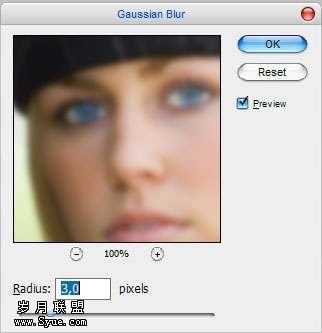
2. 然后用橡皮擦工具清楚除了皮肤的部位,隐藏背景图可以看见效果。

3. 然后改变复制层的混合模式为柔光,不透明度60%。再按Ctrl+E向下合并两个图层,这样会让皮肤光滑很多。

4. 现在可添加一些口红在嘴唇上。用套索工具,或者钢笔工具,磁性套索工具把嘴唇圈起来。

5. 然后按Ctrl+J把嘴唇复制为一个新图层,按Ctrl+U调整色相饱和度,记得勾选右下角的着色。
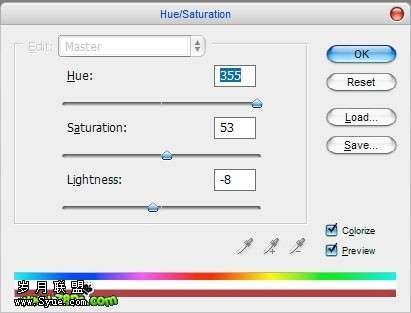
6. 使用橡皮擦工具擦掉嘴唇多余的边缘,然后把该图层不透明度改为70%。


7. 现在开始改变眼睛的颜色,选择椭圆选框工具,按住SHIFT键在眼睛上画两个选区。

8. 按Ctrl+J复制为一个新的图层,按Ctrl+L调整蓝通道的色阶。

9. 用橡皮擦擦除多余的颜色。


10. 按Shift+Ctrl+N新建一个图层,在该图层上用钢笔工具画出眼影的选区。

11. 然后按Shift+F5填充#a2ab8d颜色,按Ctrl+D取消选择。

12. 执行滤镜->模糊->高斯模糊,半径2.5。

13. 改变该图层混合模式为色相。

14. 最后添加腮红:新建一个图层,选择画笔工具,选择一个柔角的笔刷,颜色为#ff94a8,在脸上的两边涂抹。

15. 执行滤镜->模糊->高斯模糊,参数如下:
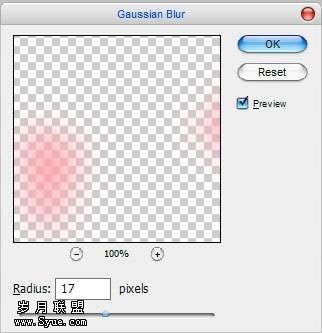
16. 用橡皮擦工具清楚超出脸部的颜色,改变图层混合模式为颜色,得到最终效果:













